图形验证码怎么输入(巧用Python脚本解决自动化图形验证码难题)
作者:麦兜 更新时间:2025-05-15 07:37:54 阅读 861
目标
解决UI自动化过程中的图文验证码问题,过程大致分为两个步骤:
1. 自动下载网页上指定的图片
2. 识别图片上的文本内容
本文以“识别页面上指定图片的文本“为例。
代码实现效果
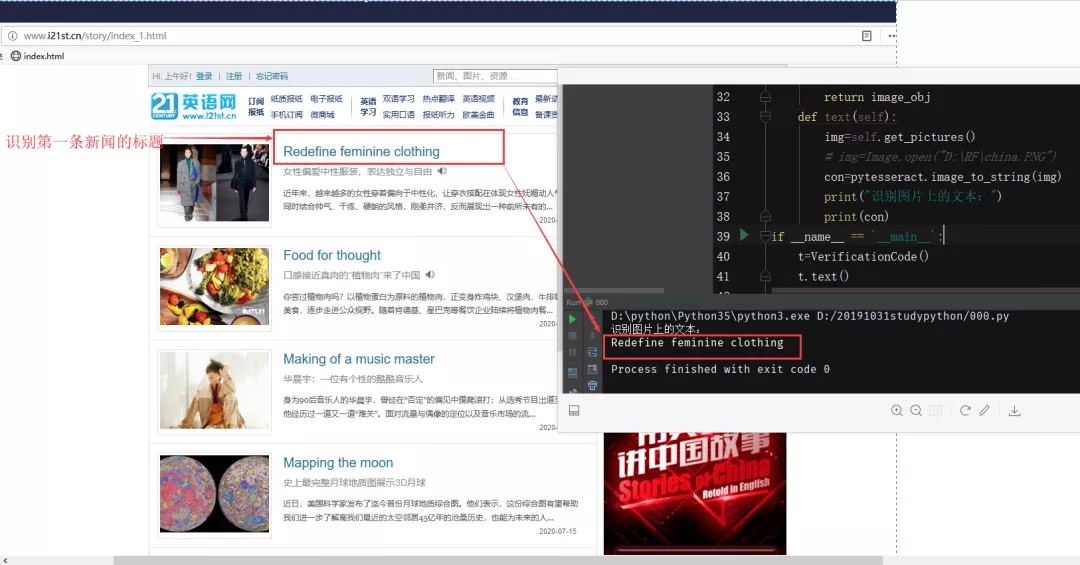
环境准备
PytesseractTesseract-OCRPillow手动安装pytesseract库
命令:pip install pytesseract
安装Tesseract-OCR.exe
下载地址
http://8rr.co/Krrw
双击exe程序直接安装即可
配置环境变量
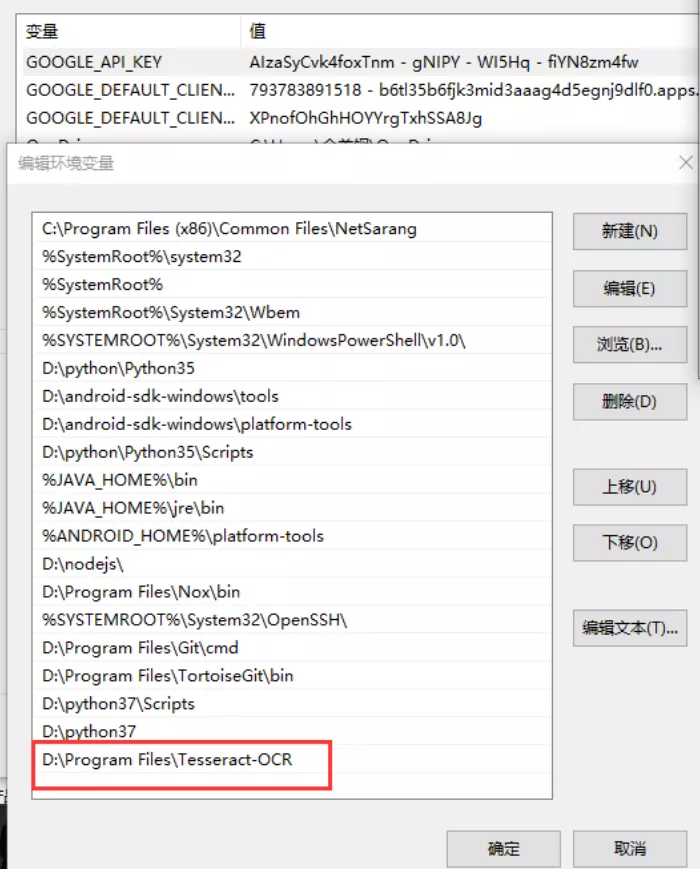
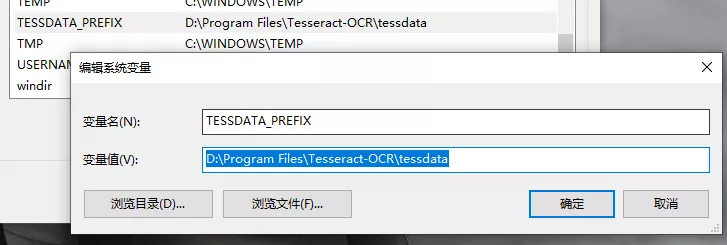
校验安装成功
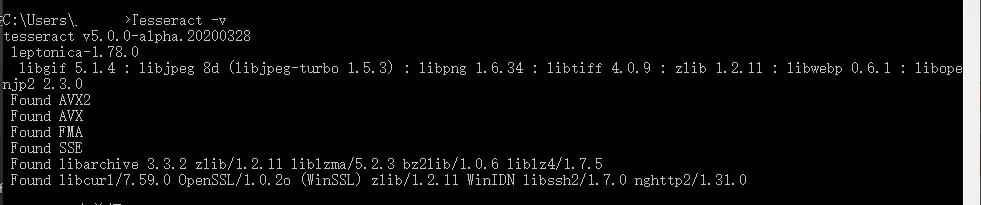
安装Pillow包
Python自带的图文简单处理模块,正常安装Python的时候会自动安装,故无需另外手动安装。(若没自动安装则可手动安装:pip install Pillow)
代码正文
初始化浏览器和元素定位方式
初始化并放大浏览器初始化元素定位方式:本文使用CSS选择器方式定位
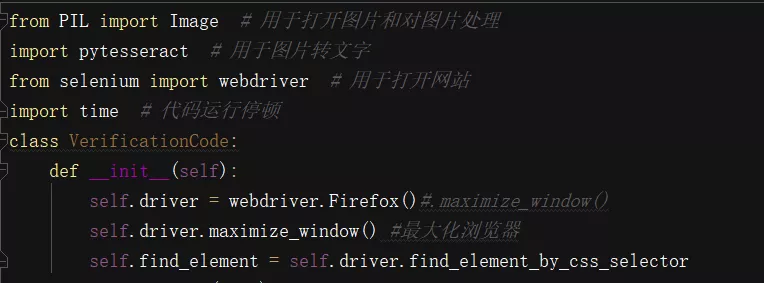
获取图片
页面全屏截图截图转为Image对象获取指定图片的大小和位置裁剪图片
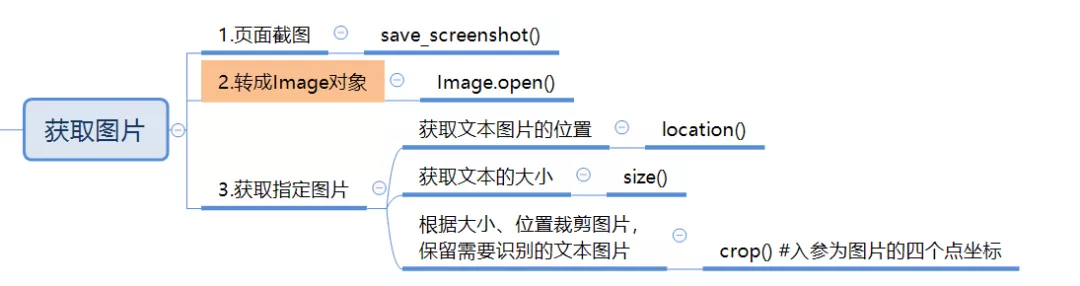
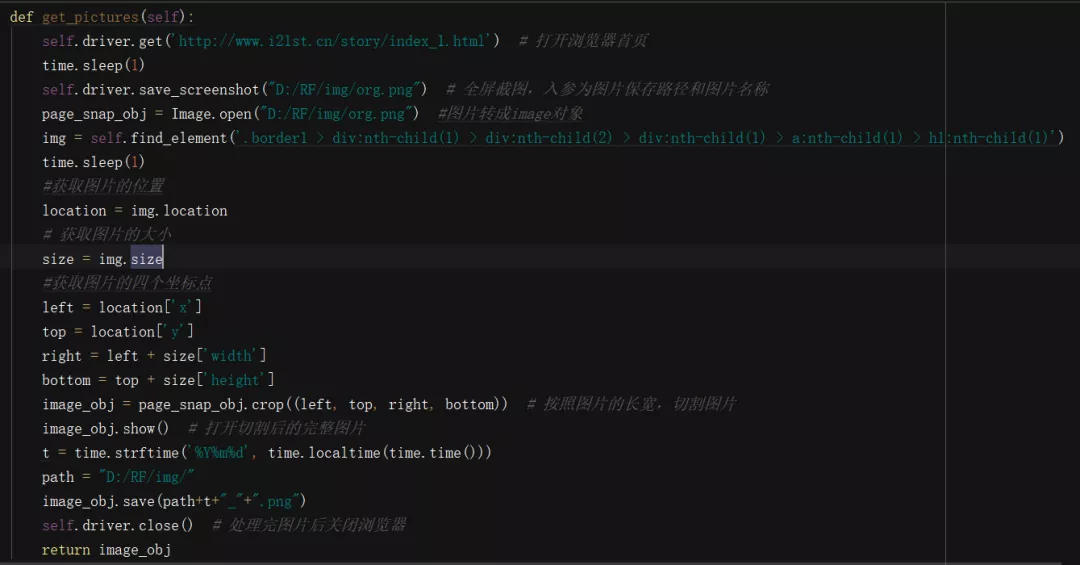
识别图片上的文本
识别裁剪后的图片上的文本内容

问题:
Python脚本运行报错:
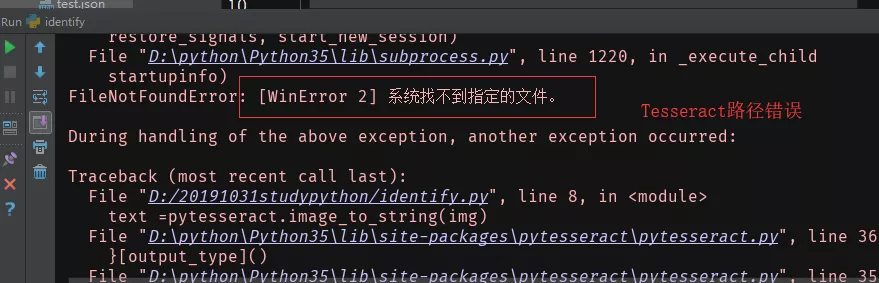
解决方案:
修改tesseract文件的默认路径
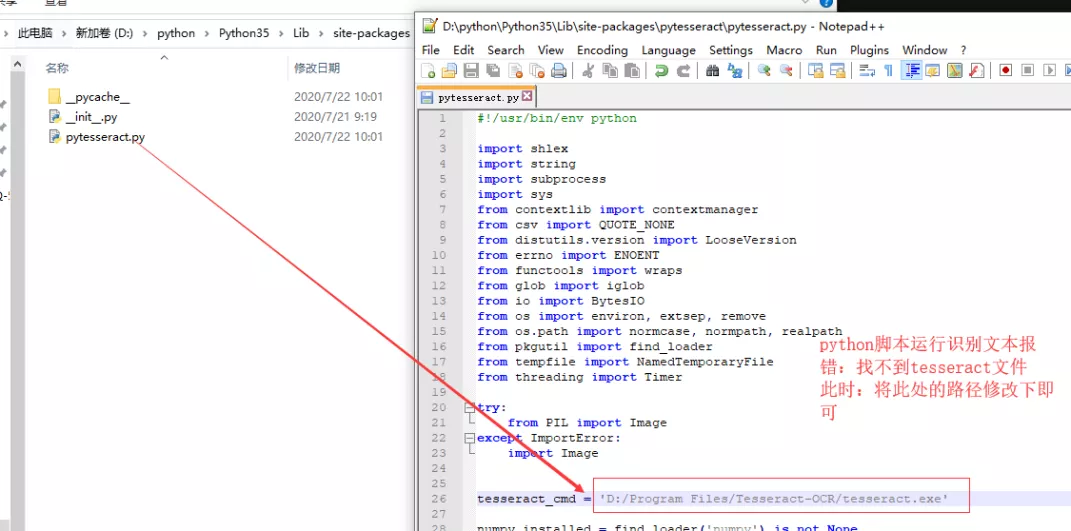
声明:本文由"麦兜"发布,不代表"知识分享"立场,转载联系作者并注明出处:https://www.wuxiaoyun.com/life/173180.html

